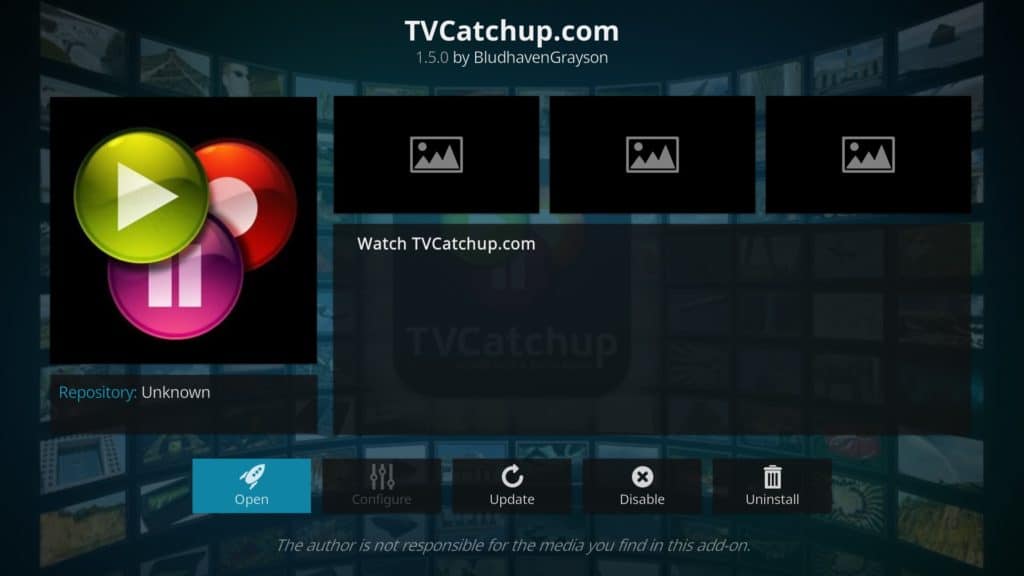
Zanima vas dodatak TVCatchup Kodi? Ovaj će članak istražiti funkcionalnost TVCatchupa, medijsku biblioteku i legalnost kako bi vam pomogao da odlučite odgovara li vašim potrebama..
TVCatchup je Kodi dodatak koji nudi izbor TV streamova uživo. Ovaj članak provest će vas kroz postupak instalacije TVCatchup korak po korak. Također ćemo istražiti kako TVCatchup uspoređuje sa sličnim dodacima kao što su FilmOn.TV i iPlayer WWW.
Što je Kodi?
Kodi je softver otvorenog koda za medijski centar. Dijelom je postao dijelom popularan zbog velike prenosivosti i broja dostupnih dodataka. Kodi se lako može instalirati na širokom rasponu platformi, uključujući PC, Android uređaje, iPhone uređaje, iPad, pa čak i računala s pločama poput Raspberry Pi. Što je još bolje, postoji minimalan funkcionalni nesrazmjer između platformi. To znači da će većina adona raditi bez obzira na operativni sustav Kodi je instaliran.
Kodi zapravo ne sadrži nijedan sadržaj. Korisnici mogu odabrati ili uvesti video i audio datoteke koje su pohranjene lokalno, ili mogu instalirati Kodi dodatke nazvane addons. Addonovi prikupljaju sadržaj koji se nalazi na mreži, pa dok im je potrebna internetska veza da bi radili, zauzimaju puno manje prostora na korisnikovom tvrdom disku..
Upozorenje: Kodi treba upotrebljavati samo za sadržaj na koji imate zakonsko pravo pristupa. Ni Kodi fondacija, ni Comparitech ne zagovaraju upotrebu Kodija za piratstvo.
Važno: Uz Kodi uvijek koristite VPN
Virtualne privatne mreže (VPN-ove) ponekad koriste ljudi koji žele sakriti neslužbeno strujanje od svog davatelja internetskih usluga (ISP). Međutim, VPN-ovi imaju nekoliko zakonitih načina upotrebe i mogu biti od koristi većini ljudi, čak i onima koji emitiraju samo službeni sadržaj.
VPN-ovi šifriraju mrežni promet korisnika i čine ga nečitljivim svima bez ključa za dešifriranje. To sprječava da vaš davatelj internetskih usluga prodaje vaše podatke ili ih koristi kako bi opravdao smanjenje mrežne brzine. Uz to, ova enkripcija sprječava većinu vrsta napada Man-in-the-Middle (MitM).
VPN-ovi se uvelike razlikuju u pogledu kvalitete. Neki utječu na brzinu vaše veze dok svakodnevno pregledavanje postane teško, dok drugi vode detaljne zapise vaših mrežnih aktivnosti. Zbog toga je važno odabrati VPN kojem možete povjeriti svoje osjetljive osobne podatke.
Preporučujemo IPVanish. To je jedan od najpopularnijih dostupnih VPN-a i može se lako instalirati na najpopularnije platforme, uključujući Raspberry Pi, NVIDIA Shield i sve uređaje Amazon Fire TV. IPVanish jedan je od najbržih VPN-a koje smo testirali i nudi stabilne veze s poslužiteljima u više od 50 različitih zemalja.
PROČITANJE ČITALA: uštedite 60% na godišnjem planu IPVanish ovdje.
Ako IPVanish nije za vas, ovdje imamo cjeloviti krug najboljih VPN-ova za Kodi u [year]. godini.
Što je dodatak TVCatchup Kodi?

TVCatchup je web stranica koja nudi live streamove za 33 različite TV stanice koje su besplatne za gledanje. Službeni dodatak TVCatchup ove struje omogućuje gledanje iz Kodija. Web inačica prikazuje oglase prije nego što započnu streamanje, ali ih nema u Kodi dodatku.
TVCatchup je zakonit za upotrebu, ali postoji jedna upozorenje. Budući da nudi live streaminge BBC-a, korisnicima će trebati važeću UK TV licencu kako bi ih mogli gledati. Ni dodatak TVCatchup ni web stranica to ne čine očiglednim, ali programeri to potvrđuju na stranici FAQ.
Također, zbog rješenja iz 2013. godine, prijenos uživo putem ITV-a, Channel 4 i Channel 5 korisnici ne smiju gledati na mobilnoj širokopojasnoj mreži. Trenutno se ovi kanali i dalje prikazuju na mobilnoj verziji web mjesta, ali prikazuju samo beskrajni niz oglasa. No i dalje ih možete gledati putem Kodija putem mobilnog interneta.
U sadržaju, TVCatchup se nalazi između dodataka iPlayer WWW i FilmOn.TV. Njegovi kanali pokrivaju širi spektar sadržaja od iPlayera, ali ima daleko manje izbora nego kod FilmOna. TVCatchup nudi i samo najosnovnije TV vodiče; pokazuje ime onoga što se trenutno igra, ali ništa drugo. Unatoč jednostavnosti ove značajke, to je ono što ne nudi ni iPlayer WWW niti FilmOn.TV dodaci.
Većina kanala TVCatchupa prikazuje se pri 540p. Ovo je neznatno poboljšanje u odnosu na 480p filma FilmOn, ali ipak korak od Full HD sadržaja iPlayera. Ipak, s kanalima poput VIVA koji se ne mogu naći u popularnijim dodacima TV uživo, TVCatchup je vrijedno pogledati.
Kako instalirati dodatak TVCatchup
Instaliranje dodatka TVCatchup prilično je uključeno, ali treba trajati samo nekoliko minuta. Prvi je korak omogućiti ugradnju dodataka iz nepoznatih izvora. Da biste to učinili, kliknite gumb ikona zupčanika na glavnoj stranici Kodija. Zatim odaberite opciju Postavke sustava opcija s desne strane. Kad pokažete miš iznad miša Add-ons na lijevoj strani, pojavit će se izbornik. Kliknite gumb Nepoznati izvori opcija. Gumb pokraj njega trebao bi kliznuti udesno i postati bijeli. Ako je sad siv, kliknite ga ponovo.
Vratite se na prethodnu stranicu pritiskom na Postavke sustava tekst u gornjem lijevom kutu. Ovog puta uđite u Upravitelj datoteka. Prikazat će se popis svih trenutno instaliranih izvora. Pomaknite se prema dnu i dvokliknite zadnju mogućnost, Dodajte izvor. U okvir na vrhu upišite sljedeće bez navodnika: “http://fusion.tvaddons.co”
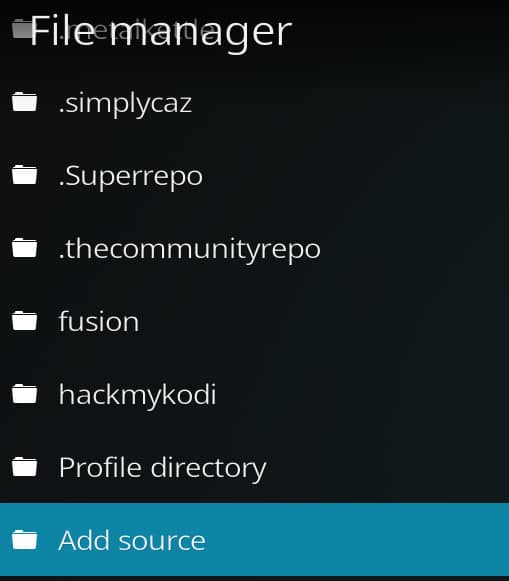
Unesite naziv ovog izvora u okvir na dnu (upotrijebili smo “fuzija”) i kliknite gumb u redu gumb za dodavanje.
Instaliranje Indigo-a
Vratite se na glavnu stranicu Kodija. Kliknite gumb Add-ons , a zatim kliknite karticu s lijeve strane ikona okvira u gornjem lijevom kutu sljedećeg zaslona. Odaberi Instalirajte iz zip datoteke, a zatim pronađite izvor koji ste upravo dodali na popisu. Kliknite, a zatim odaberite Kodi-repo, Engleski, i repository.xbmchub-3.0.0.zip. Treba imati na umu da se brojevi na kraju odnose na broj verzije repo-a i mogu se razlikovati kada ga pokušate instalirati..
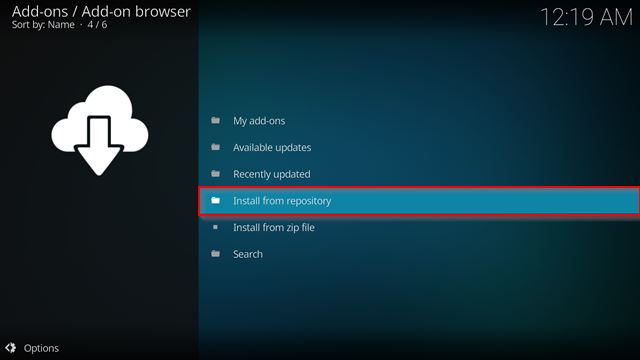
Zatim ćete se vratiti na zaslon preglednika Addon. Ovaj put, birajte Instalacija iz skladišta. Naći TVADDONS.CO Repozitorij dodataka i uđite u Dodaci programa izbornik. Instalirajte Indigo addon klikom na njega i odabirom Instalirati na sljedećoj stranici. Trebali biste vidjeti obavijest u gornjem desnom kutu ako je pravilno instalirana.
Instaliranje TVCatchupa
Vratite se na glavnu stranicu Kodija. Kliknite gumb Kartica Dodaci, zatim Dodaci programa. Otvorite Indigo (ovo može potrajati minutu ili tako nešto prvi) i odaberite Addon Installer. Odaberi Video dodaci. Sada možete odabrati prikaz dodavanja razvrstanih po abecedi. Odaberi T mapa i pronađite addon po imenu TVCatchup.com. Od vas će se tražiti potvrda, pa kliknite Instalirati. Nakon toga pojavit će se skočni prozor koji vas pita želite li ponovo pokrenuti Kodi. izabrati Ponovno pokretanje. Kad se Kodi otvori, trebali biste biti u mogućnosti gledati TV uživo prema sadržaju vašeg srca.
Zaključak
TVCatchup možda i nije vrhunski dodatak za Kodi uživo, ali sigurno nudi dovoljan izbor za one koji ne znaju što bi željeli gledati. S obzirom da je besplatna i zakonita, nema rizika, iako je važno imati važeću licencu za UK TV prije nego što je isprobate..
Imate problema s radom Kodija? Možda će vas zanimati naš vodič za ispravljanje Kodijevih najčešćih problema. Čak imamo članke koji nam mogu pomoći ako se Kodi nastavi ponovno pokretati ili ako prvi put pokušavate instalirati VPN..
o oglase. Kako instalirati dodatak TVCatchup Prije nego što započnete instalaciju, provjerite jeste li instalirali VPN. Nakon toga, slijedite ove korake: 1. Otvorite Kodi i kliknite na “Settings” 2. Kliknite na “File Manager” 3. Kliknite na “Add Source” 4. U polje “Enter the paths or browse for the media locations” unesite “http://fusion.tvaddons.co/” i kliknite “OK” 5. U polje “Enter a name for this media source” unesite “Fusion” i kliknite “OK” 6. Vratite se na početni zaslon Kodi i kliknite na “Add-ons” 7. Kliknite na ikonu “Open Box” u gornjem lijevom kutu 8. Kliknite na “Install from zip file” 9. Kliknite na “Fusion” 10. Kliknite na “xbmc-repos” 11. Kliknite na “English” 12. Kliknite na “repository.xbmchub-x.x.x.zip” 13. Pričekajte da se instalacija dovrši 14. Kliknite na “Install from repository” 15. Kliknite na “TVADDONS.CO Add-on Repository” 16. Kliknite na “Video add-ons” 17. Pronađite “TVCatchup” i kliknite na njega 18. Kliknite na “Install” 19. Pričekajte da se instalacija dovrši 20. Dodatak TVCatchup sada je instaliran i spreman za upotrebu. Zaključak TVCatchup je zakonit dodatak za Kodi koji nudi live streamove za 33 različite TV stanice. Međutim, korisnicima će trebati važeća UK TV licenca kako bi gledali live streamove BBC-a. Instalacija dodatka TVCatchup je jednostavna i može se obaviti u nekoliko koraka. Važno je uvijek koristiti VPN prilikom korištenja Kodija kako bi se zaštitili vaši osobni podaci i spriječilo smanjenje brzine internetske veze.